نظام العمولات
وظّف مندوبيك وشكّل فرق مبيعاتك وثِق بحساب عمولاتهم بدقة واحترافية

تمثّل عملية حساب العمولات جانباً هاماً للشركات التي تضم فرق مبيعات أو وكلاء أو مندوبين يتطلب عملهم حساباً مستمراً لإيراداتهم، حيث تساهم هذه العملية في منح المستحقات المالية بناءً على الأداء والمبيعات، مما يوجب توفير أدوات محاسبية متطورة ودقيقة لتكون قادرة على حساب العمولات تلقائياً وفق قواعد ترتبط بسياسات الشركة ومعاييرها.
يسهم حساب العمولات بشكل دقيق وفعّال في تسهيل عمل الشركات وتحفيز وكلائها وزيادة رضاهم، كما يقلل الأخطاء اليدوية ويوفر الوقت والجهد، ما ينعكس إيجابياً على إنتاجية الشركة ونجاحها.
ما هو مبدأ العمولات؟
يُقصد بمبدأ العمولات أن يحصل المندوب أو الوكيل على مبلغ مالي إضافي بناءً على نسبة مئوية من مبيعاته أو بالاعتماد على الأنشطة التي ينجزها، وتُعدّ العمولات حافزاً لتشجيع الموظفين على زيادة الإنتاجية ورفع نسبة المبيعات، لكونها تربط المكافأة بالأداء.
نظام العمولات في الأمين ERP
بناءً على الحاجة الفعلية لإضافة نظام عمولات فعال إلى العمليات المحاسبية التي يقدمها برنامج الأمين؛ تم تطوير نظام العمولات في الإصدار العاشر من البرنامج، إضافة إلى إدخال بعض الميزات إليه والتي كان من الضروري إدراجها ليتمكن النظام من حساب العمولات بدقة وسهولة ووفق حاجة مستخدميه.
يعتمد برنامج الأمين 10 في حساب العمولات على الفواتير بالقيمة النهائية أي على نهائي الفاتورة، ويتم الوصول إلى النظام من تبويب أنظمة- مجموعة العمولات في شريط الأوامر الرئيسي للبرنامج.

يتضمن زر "على نهائي الفاتورة" جزءاً يختص بحساب العمولة، وآخر لوضع قواعد الحساب.
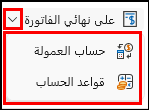
يُنشئ المستخدم قواعد الحساب التي تلزمه لحساب عمولات مندوبيه، ثم يصبح بإمكانه حساب عمولاتهم وفق هذه القواعد.
قواعد حساب العمولات
يمكن لمستخدم البرنامج إنشاء قواعد حساب العمولات وفق ما يلائم عمله ويلبي احتياجاته، فيمكنه إعداد قاعدة لحساب العمولات لبائع معين ولفترة محددة، كما يمكنه إعداد الحساب وفق مركز كلفة الفاتورة، أو حقل البائع، أو حقل الموزع، أو مركز كلفة العميل، أو مركز كلفة حساب العميل.
عند الضغط على زر "قواعد الحساب"؛ يعرض البرنامج القواعد المتوفرة ضمن النافذة التالية، وتكون في الحالة الافتراضية فارغة قبل إضافة أي قواعد.
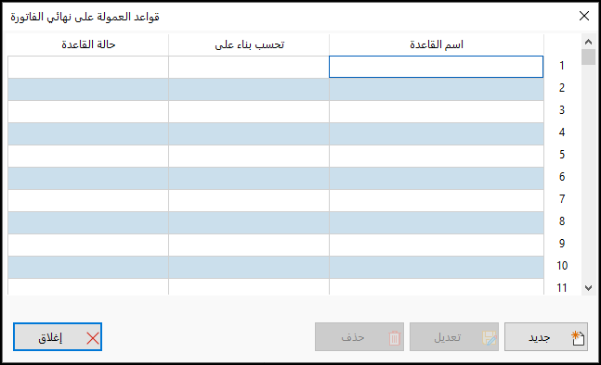
ولإضافة قواعد جديدة لحساب العمولات؛ يضغط المستخدم على زر "جديد"، لتظهر النافذة المخصصة لإدخال قاعدة جديدة.
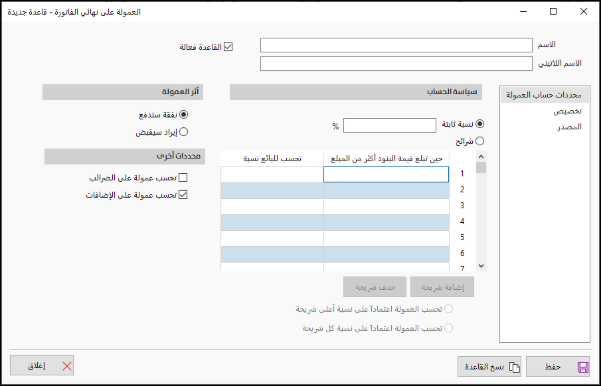
تضم نافذة "العمولة على نهائي الفاتورة- قاعدة جديدة" عدة أقسام.
الحقول الأساسية لإنشاء قاعدة جديدة
يتألف الجزء الرئيسي من عدة حقول، هي كالآتي:
الاسم: يُحرّر في هذا الحقل اسم يعبّر عن القاعدة، وهو حقل إجباري ولا يمكن تكراره في نفس الملف.
الاسم اللاتيني: يتيح إضافة اسم القاعدة بلغة أخرى، وهو حقل اختياري. يُذكر أن القاعدة تكون فعالة في الحالة الافتراضية، ويمكن إزالة الإشارة ✔ من خانة الاختيار لإيقاف تفعيل القاعدة، ويحق للمستخدم إيقاف القاعدة متى شاء.
علامات تبويب جانبية
وهي: محددات حساب العمولة، وسياسة الحساب، والمصدر.
محددات حساب العمولة
يضم هذا التبويب عدة أقسام:
سياسة الحساب
تتيح سياسة الحساب للمستخدم حساب العمولة وفق إحدى حالتين، إما نسبة مئوية ثابتة، وهو حقل إجباري كما أنه الخيار الافتراضي، وفي هذه الحالة يجب أن تكون النسبة أكبر من الصفر، أو مبدأ الشرائح، وعندها يجب إضافة شريحة واحدة على الأقل، ويمكن إضافة عدة شرائح، على أن تكون قيمة كل شريحة أكبر من التي تسبقها، أي أن نسبة كل شريحة أعلى من سابقتها.
أثر العمولة
يتوجب على المستخدم تحديد أحد الخيارين، إما أن العمولة المحسوبة سيتم دفعها كنفقة، أو أنها ستُقبض إيراداً، علماً أن "نفقة ستدفع" هو الافتراضي.
محددات أخرى
يمكن للبرنامج حساب العمولة مع الضرائب فقط، أو مع الإضافات فقط وهي الحالة الافتراضية، أو مع كليهما، أو بدونهما.
وعلى سبيل المثال، في فاتورة بيع قيمتها النهائية 1000 ونسبة العمولة 5% فإنه عند عدم التأثر بالضريبة أو الإضافة ستكون العمولة 50، وعندما تتأثر بالإضافة فقط، وكانت الإضافة 80 فإن القاعدة ستعني حساب نسبة العمولة بناء على 1000+80 وستكون النتيجة 54، وإن كانت سياسة العمولة تتأثر بالضريبة فقط وكانت الضريبة 60 فسيتم الحساب على أساس النسبة من 1000+60 لتكون النتيجة 53، أما في حال الحساب وفق الإضافة والضريبة معاً فستكون النتيجة 57 لأن حساب النسبة كان على القيمة 1000+80+60، وهكذا.
تخصيص
يتيح هذا التبويب لمستخدم البرنامج أن يختار حساب العمولة بناءً على أحد الخيارات التالية:
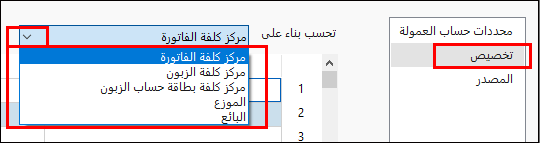
ولا بد من التنويه إلى أن اسم العمود الأول في الجدول المخصص للبيانات هنا يتلاءم مع ما يختاره المستخدم.
كما أن الجدول يعود فارغاً عند اختيار خيار جديد من حقل "تحسب بناءً على".
على سبيل المثال، إن اختار المستخدم "البائع" من القائمة المنسدلة في حقل "تحسب بناءً على"؛ فسيظهر له في الجدول المرافق عدة أعمدة تتضمن البائع وحساب العمولة وحساب مقابل العمولة.
يمكن للمستخدم اختيار البائع بكتابة اسمه (أو جزء منه) والضغط على زر Enter، فتظهر نافذة "اختيار بائع".
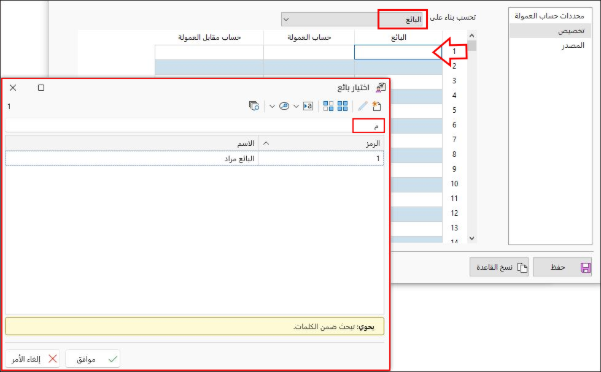
يتم اختيار البائع المطلوب بالنقر مرتين على اسمه أو بتحديده ثم الضغط على زر موافق، عند ذلك يستكمل البرنامج حقَلَي حساب العمولة ومقابل العمولة للبائع المُختار تلقائياً.
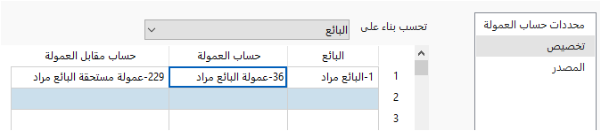
يضغط المستخدم على زر "حفظ" لاستكمال تخصيص البائع في القاعدة المراد إضافتها.
ملاحظات:
- عند عدم وجود حسابات للبائع؛ تظهر للمستخدم رسالة خطأ.
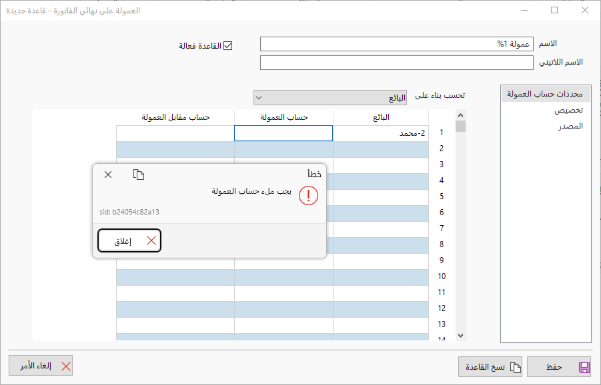
- لا يتيح البرنامج للمستخدم إنشاء قاعدة دون تحديد ما يتوجب حساب العمولة وفقه، مثل إدخال مركز كلفة أو بائع، وإلا ستظهر له رسالة خطأ كالآتي:
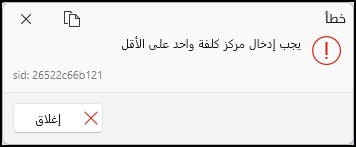
المصدر
يحدد المستخدم في هذا الجزء الأنماط التي يحتاج إلى حساب العمولة لها.
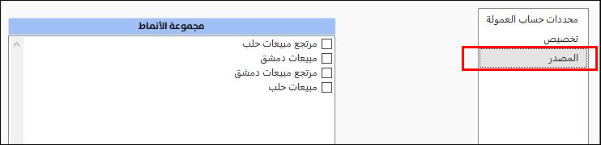
ولا بد من التنويه إلى أنه يمكن للبرنامج حساب العمولات وفق القيمة الصافية أي مع الأخذ بعين الاعتبار قيمة المرتجعات، ويمكن تجاهلها.
نسخ القاعدة
يتيح البرنامج نسخ قاعدة سابقة لحساب العمولة، وذلك للقواعد التي لم تستخدم بعد في حساب عمولة، إذ لا يتفعل زر "نسخ القاعدة" إلا عند اختيار قاعدة غير مستخدمة سابقاً في حساب عمولة.
يتوفر زر نسخ القاعدة في نافذة "العمولة على نهائي الفاتورة- قاعدة جديدة" وعند الضغط عليه تظهر للمستخدم نافذة "اختيار قاعدة" وتتضمن قواعد الحساب المتوفرة من نفس النوع (على نهائي الفاتورة) ليختار منها.
بعد الضغط على زر موافق ينسخ البرنامج إعدادات القاعدة المحددة إلى القاعدة الجديدة.
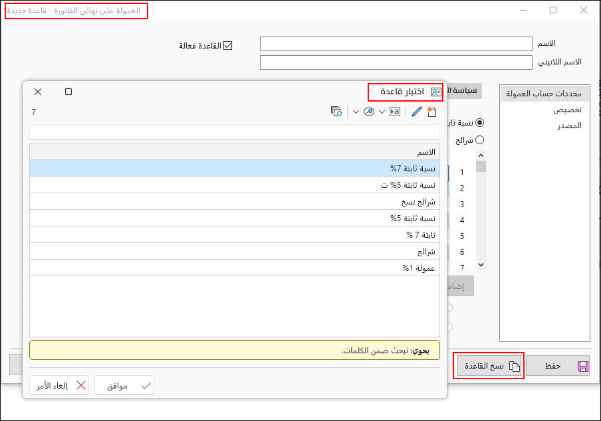
كما تتيح النافذة إمكانية البحث وإنشاء قاعدة جديدة والتعديل على قاعدة سابقة، وبعض الخيارات المتوفرة في الشريط الرئيسي من النافذة.
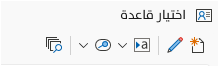
مثال على قواعد حساب العمولة- نسبة ثابتة 3
إذا أنشأ المستخدم قاعدة حساب على نهائي الفاتورة وأسماها "نسبة ثابتة 7%" ثم ضغط على الزر حفظ، وحدد مركز الكلفة من تبويبة "تخصيص" فإن اختار حساب العمولات بالاعتماد على مركز كلفة الفاتورة؛ فيمكن له البحث عن مركز الكلفة المراد إضافته من الجدول المتاح، وليكن "المندوب حسن".
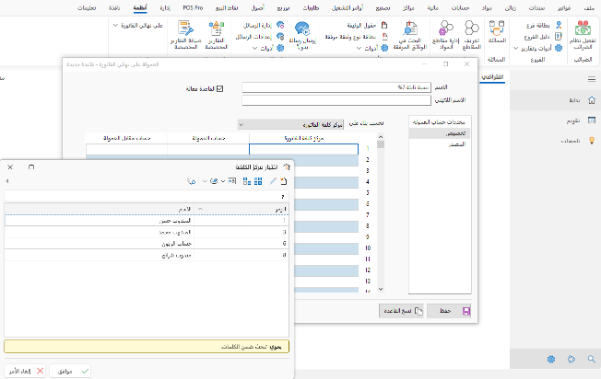
بعد الاختيار سيعرض البرنامج تلقائياً الحسابات المرتبطة بمركز الكلفة المُختار.
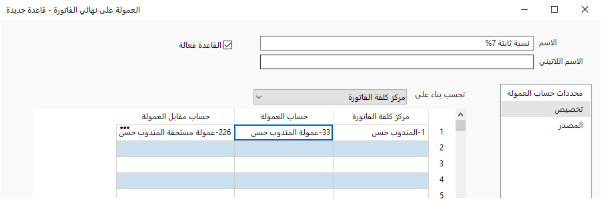
ويمكن للمستخدم إضافة أكثر من مركز كلفة معاً.
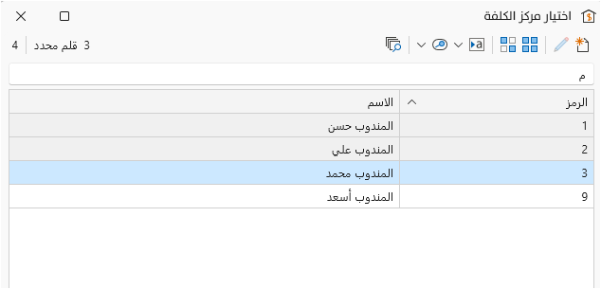
كما يمكن للمستخدم حذف مركز كلفة مُضاف من حقل مركز الكلفة، فيحذف البرنامج الحسابات المرتبطة به، ويتم الحذف باستخدام الزر الأيمن للماوس عند رقم السطر.
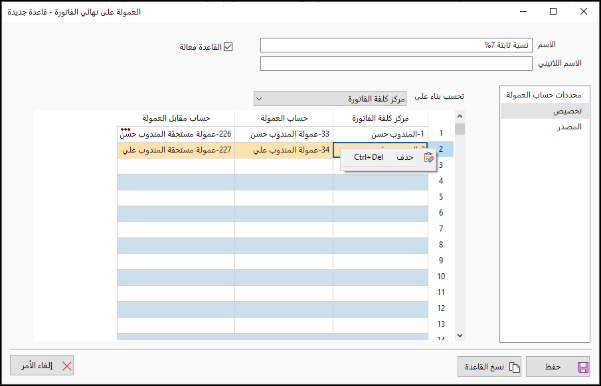
لنفترض أن المستخدم اختار المصدر "مبيعات عمولة" في مثالنا، وذلك من بين الأنماط المتاحة لديه.
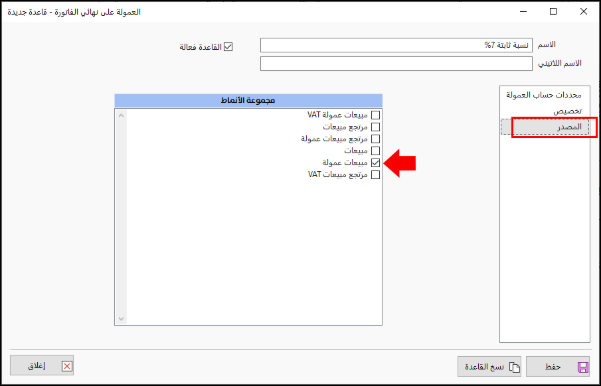
فبعد الضغط على زر "حفظ"، يُنشئ البرنامج القاعدة، لتظهر ضمن جدول يضم جميع القواعد، كما يلي:
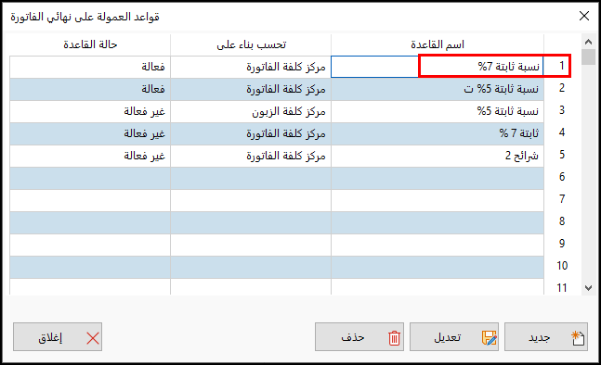
التحكم بقواعد حساب العمولات
تتضمن نافذة "قواعد العمولة على نهائي الفاتورة" عدة أزرار للتحكم بما تم إنشاؤه من قواعد، وهي:
زر تعديل: يمكن للمستخدم اختيار القاعدة والضغط على الزر لتعديل قاعدة مدخلة سابقاً، ولا بد من حفظ التعديل بعد ذلك.
ملاحظة هامة:
لا يسمح البرنامج بتعديل القاعدة بعد البدء باستخدامها.
زر حذف: لحذف قاعدة بعد تحديدها، وبالطبع تظهر للمستخدم رسالة لتأكيد الحذف.
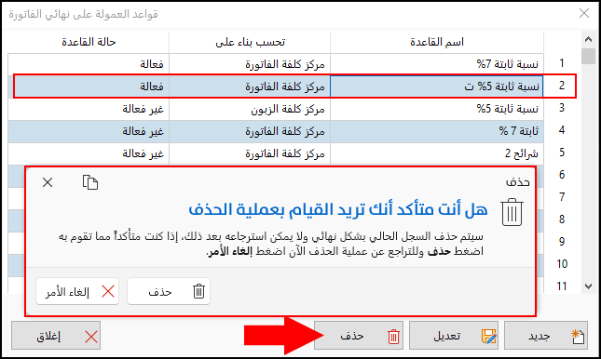
كما يمكن الحذف باستخدام الزر الأيمن للماوس عند سطر القاعدة المراد حذفها.
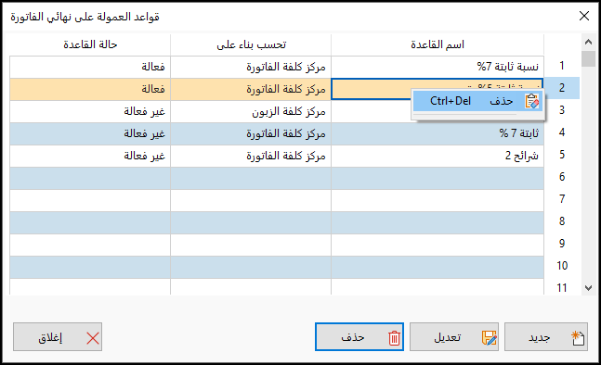
ولا بد من التأكيد على أن البرنامج لا يمكنه حذف قاعدة تم استخدامها في حساب العمولات، إذ تظهر للمستخدم رسالة الخطأ التالية:
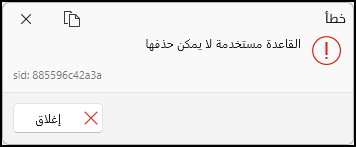
زر إغلاق: لإغلاق النافذة دون إجراء أية تعديلات.
حساب العمولات
يوفّر البرنامج نافذة مخصصة تتيح حساب العمولات واستعراض العمولات المحسوبة.
الوصول إلى أداة حساب العمولة
يمكن للمستخدم البدء بحساب العمولة من علامة التبويب "أنظمة" في شريط الأوامر الرئيسي للبرنامج، وتكون نافذة الحساب في الحالة الافتراضية فارغة أي قبل حساب أي عمولات، كما يلي:
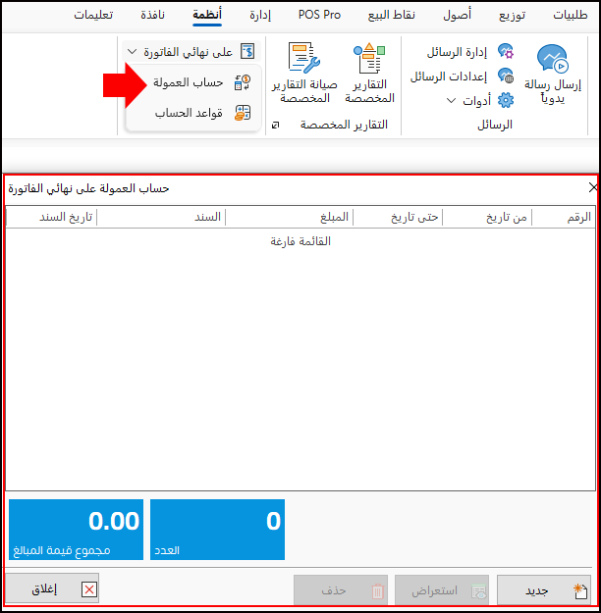
أما بعد إنشاء القواعد فستظهر للمستخدم مبالغ العمولات المحسوبة ضمن الجدول كما يلي، وذلك على سبيل المثال:
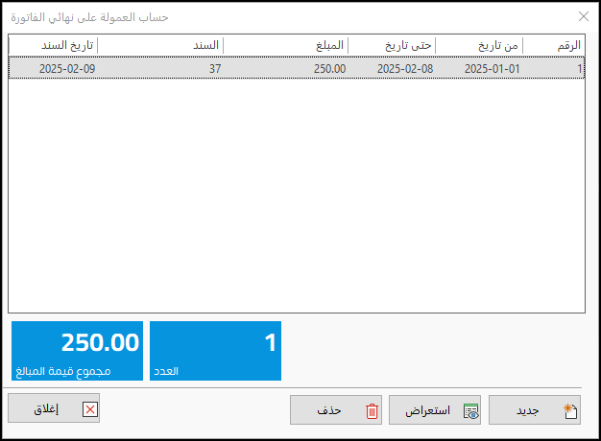
استعراض العمولات المحسوبة
عرض القيد المرتبط بالعمولة المحسوبة
يتيح البرنامج عرض القيد بالضغط بالزر الأيمن للماوس على سطر العمولة المحسوبة.
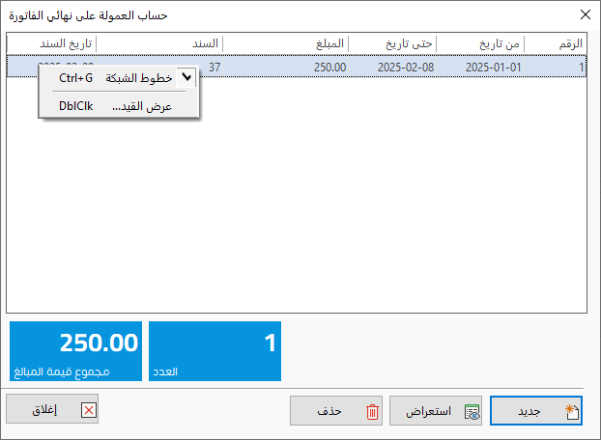
ويظهر ضمن القيد رقم السند وتاريخه والمبلغ وغير ذلك، كما يلي:
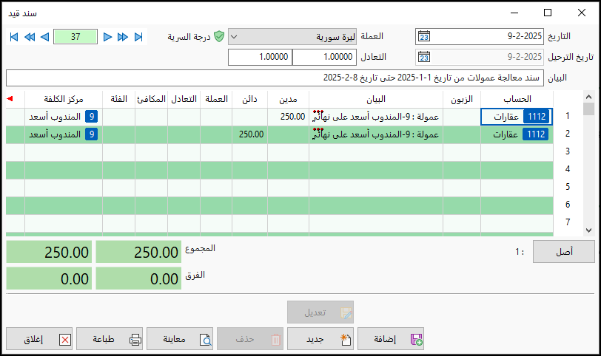
عرض أصل السند
يمكن للمستخدم استعراض أصل السند الذي تم توليده نتيجة حساب العمولة، باستخدام زر "أصل" المتوفر ضمن السند؛ فيعرضه البرنامج كالآتي:
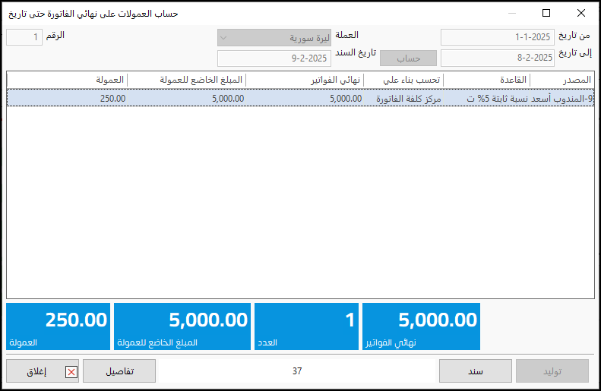
ويمكن استعراض السند مجدداً من الزر المخصص أسفل النافذة.
عرض تفاصيل
عند الضغط على زر "تفاصيل" بعد تحديد سطر ما في النافذة؛ يعرض البرنامج
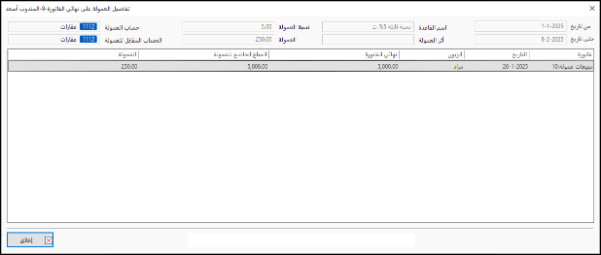
وإذا تم إضافة فواتير أخرى تخضع للعمولة للمندوب نفسه؛ فسيصبح الحساب كما يلي:
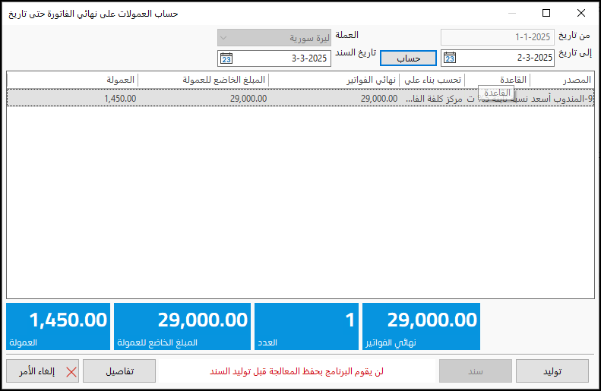
ويعرض البرنامج التفاصيل كالآتي:

كيفية حساب العمولات على نهائي الفاتورة
يمكن للمستخدم البدء بحساب العمولات ضمن نافذة حساب العمولة على نهائي الفاتورة.
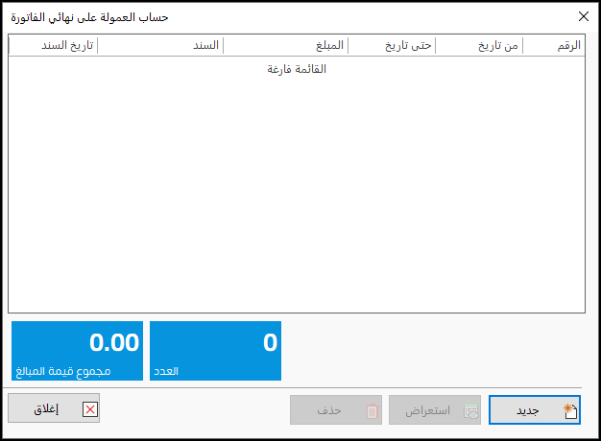
تتضمن هذه النافذة عدة أزرار وهي وفق التسلسل:
زر جديد
يستخدم الزر "جديد" لإنشاء حساب جديد للعمولات وفق البيانات التي يحددها المستخدم، فعند الضغط عليه؛ يعرض البرنامج ما يلي:
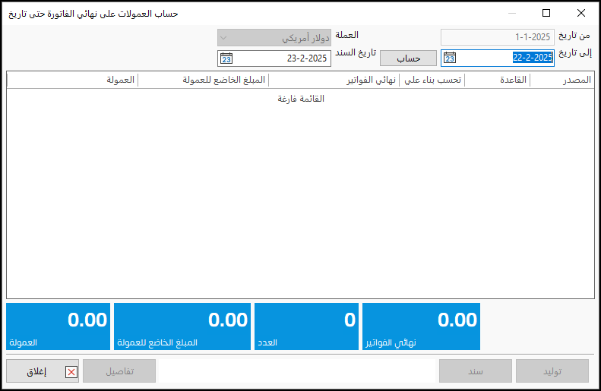
ويثبت البرنامج افتراضياً تاريخ البدء في بداية العام الحالي، ولا بد أن يكون تاريخ نهاية الفترة المطلوب حساب العمولات ضمنها سابقاً لتاريخ اليوم الحالي، لكون الحساب مستمر خلال اليوم الجاري.
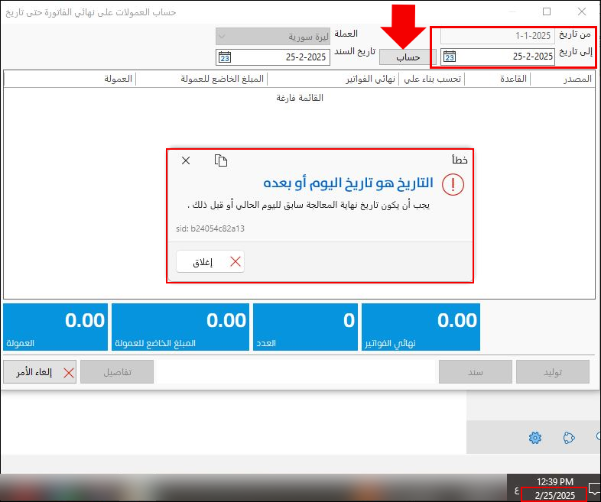
بعد تحديد البيانات اللازمة؛ يضغط المستخدم على زر "حساب" فيعرض البرنامج نتائج الحساب كما يلي:
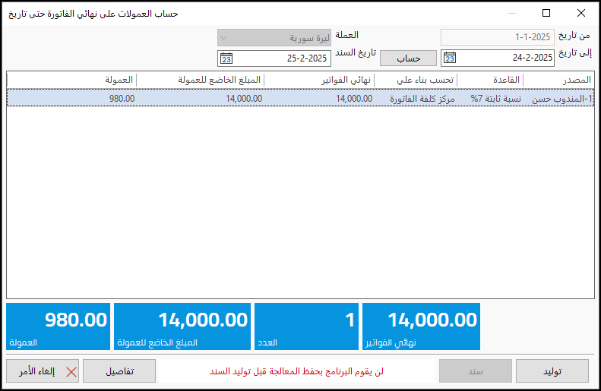
يمكن للمستخدم قراءة البيانات الأساسية التي تم حساب العمولات وفقها، مثل القاعدة، المصدر، مع مبلغ العمولة على نهائي الفاتورة.
يقرأ المستخدم البيانات للاطلاع على سير عمل المندوبين دون توليد قيد، وتتضمن النافذة تنويهاً هاماً يؤكد للمستخدم ضرورة توليد السند لحفظ العملية المنفذة عند حساب العمولة، ولتنفيذ ذلك يوفّر البرنامج زر "توليد".
بعد توليد السند يصبح زر حساب غير مفعل.
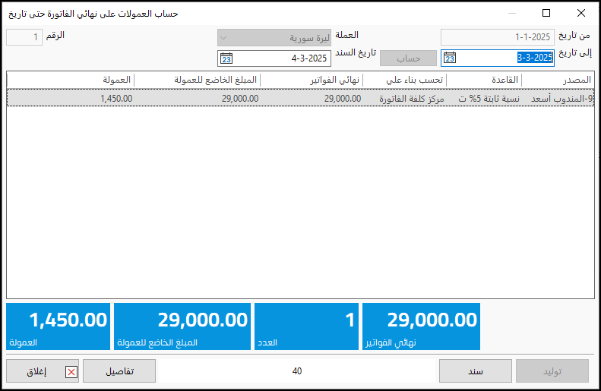
بعد ذلك إذا ضغط المستخدم على زر جديد في نافذة "حساب العمولة على نهائي الفاتورة"؛ فإن تاريخ البدء سيصبح هو اليوم التالي لآخر توليد، كما يلي:
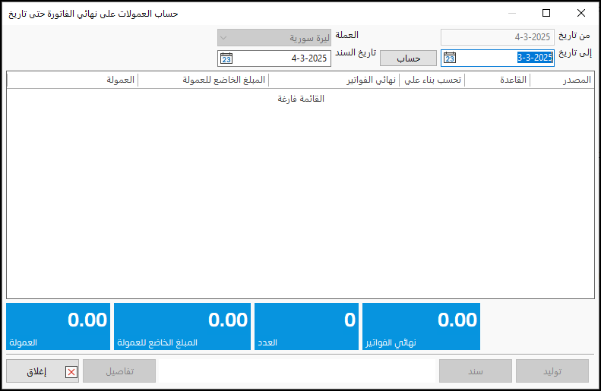
وإذا أراد حساب العمولة مجدداً بالضغط على زر حساب؛ فستظهر له الرسالة التالية:
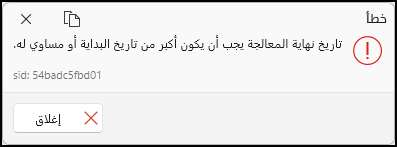
ويحتاج للانتظار حتى مرور يوم على الأقل لتنفيذ حساب جديد.
زر استعراض
يستخدم لتحديد وعرض أحد الأقلام المدرجة في النافذة.
زر حذف
لحذف القلم المحدد.
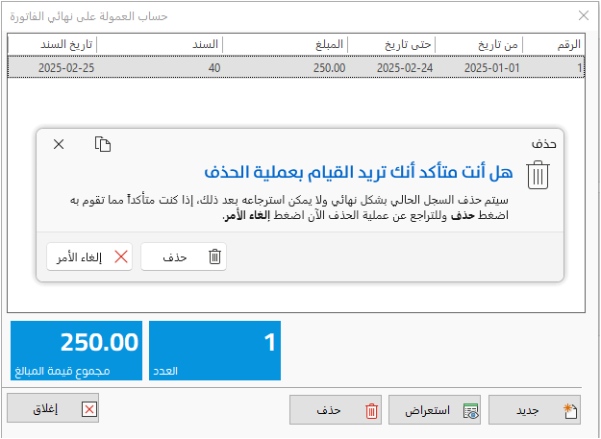
مثال حول حساب العمولات- وفق مبدأ الشرائح
إنشاء قاعدة الحساب
إذا أراد المستخدم حساب العمولات بنظام الشرائح واختار خيار "شرائح" المتاح في نافذة "العمولة على نهائي الفاتورة- قاعدة جديدة"- سياسة الحساب- محددات حساب العمولة، ثم أضاف الشرائح المطلوبة كما يلي (على سبيل المثال):
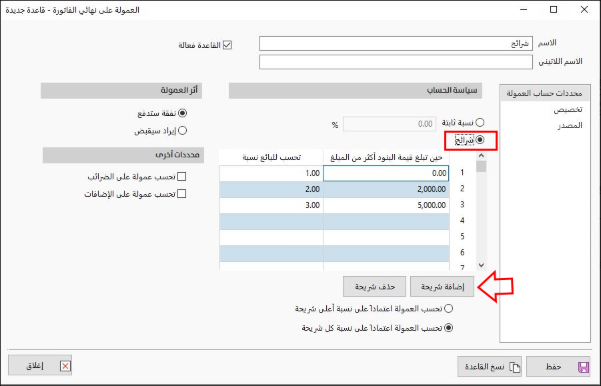
حيث يتم إضافة الشرائح تباعاً باستخدام زر "إضافة شريحة" الذي تنبثق عند الضغط عليه النافذة التالية:
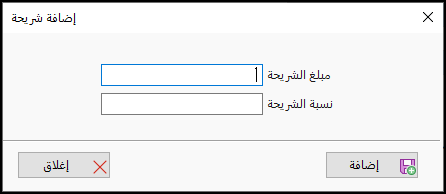
ثم يختار المستخدم النمط أو مجموعة الأنماط التي يرغب بحساب العمولات وفقها من علامة التبويب الجانبية "المصدر".

ملاحظات حول إضافة الشرائح
- في نافذة إضافة شريحة لا يتيح البرنامج إضافة مبلغ دون نسبة وإلا تظهر رسالة خطأ.
- لا يمكن للمستخدم اختيار الحساب وفق الشرائح والضغط على زر "حفظ" دون إضافة أي شريحة، إذ تظهر له رسالة الخطأ التالية:
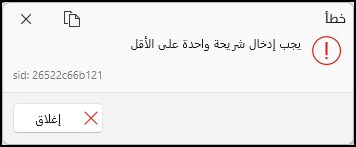
- يمكن للمستخدم حذف شريحة ما بعد تحديدها ضمن جدول الشرائح، وتظهر للمستخدم رسالة تأكيد قبل الحذف.
- لا بد من مراعاة أن يكون مبلغ الشريحة أكبر من مبلغ سابقتها، وإلا فستظهر الرسالة الآتية:
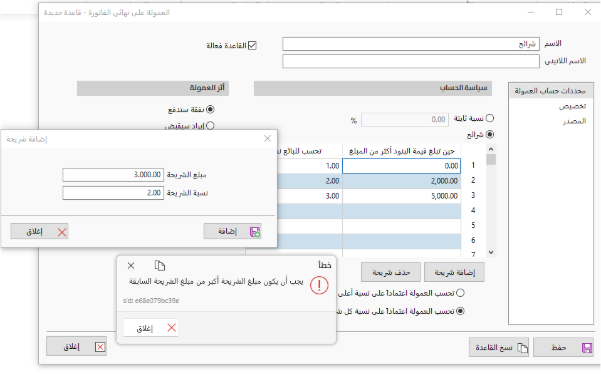
- يمكن حساب العمولة بناءً على نسبة أعلى شريحة، أو اعتماداً على نسبة كل شريحة.
حساب العمولات بنظام الشرائح
عندما يملأ المستخدم بيانات حساب العمولات في النافذة المخصصة ويضغط على زر "حساب" تظهر النتائج كما يلي:

وبالضغط على زر تفاصيل.
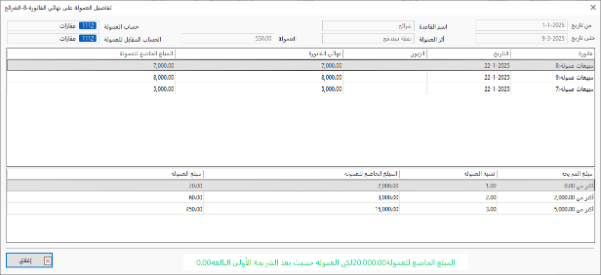
وتكون تفاصيل حساب العمولة في حالة الشرائح -على سبيل المثال- كما يلي:
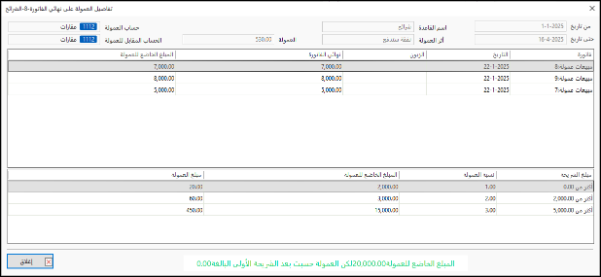
تفاصيل تخص نظام العمولات
يتيح البرنامج حساب العمولات لأكثر من مندوب معاً.

وبعد الحساب تظهر النتائج كما يلي:
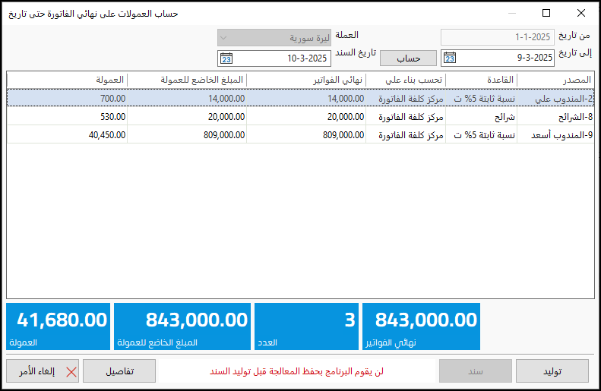
ويمكن اختيار السطر المتضمن "المندوب أسعد" لمعرفة تفاصيل عمولاته؛ فتكون كما يلي:
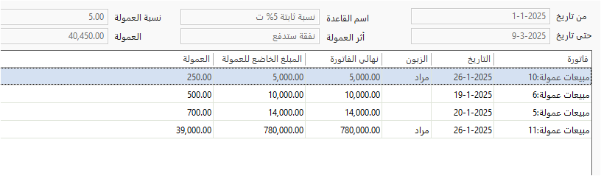
ملحق- تطويرات على البرنامج نُفّذت لإنجاز نظام العمولات
تشمل الإعدادات الجديدة التي تمت إضافتها على برنامج الأمين، ليتمكن البرنامج من التعامل مع نظام العمولات، وهي:
إضافة علامة تبويب "العمولة" إلى بطاقة مركز الكلفة
تمت إضافة علامة تبويب جديدة إلى بطاقة مركز الكلفة ترتبط بحساب العمولات ضمن تبويب الحسابات.
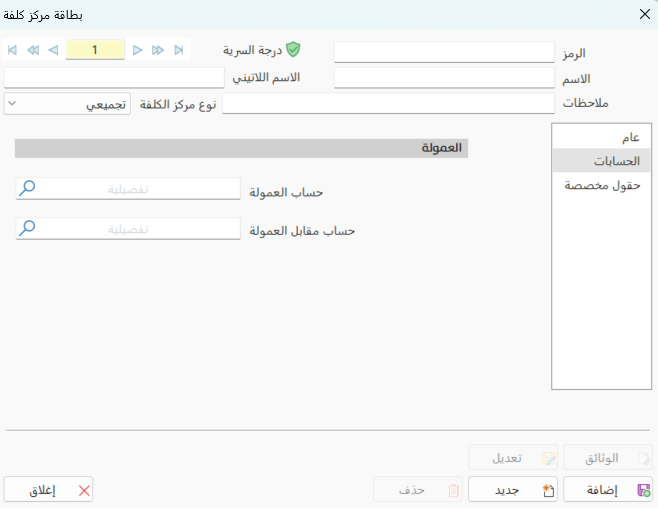
إضافة بطاقة البائع
يمكن الوصول إليها من علامة التبويب "فواتير" في الشريط الرئيسي- مجموعة تنظيم، وتكون بالشكل الآتي:
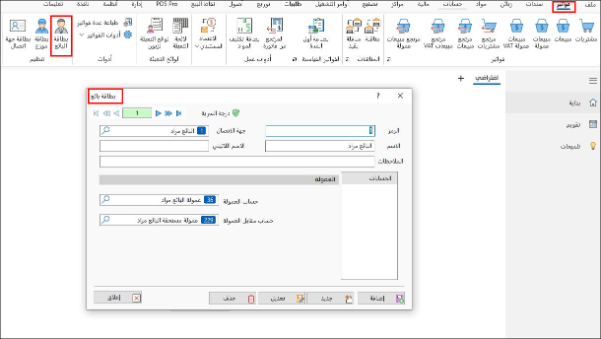
إضافة بطاقة الموزع
يمكن الوصول إليها من علامة التبويب "فواتير" في الشريط الرئيسي- مجموعة تنظيم، وتكون كما يلي:
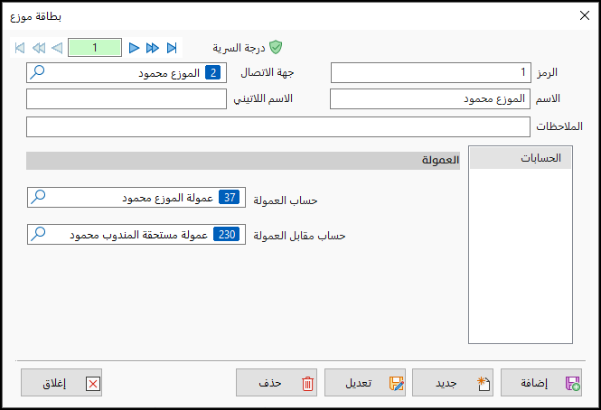
في الختام، يتضح أن نظام العمولات في برنامج الأمين ERP يشكل أداة محورية لتعزيز كفاءة إدارة فرق المبيعات وتحفيز الأداء، فهو يتيح للشركات ضبط سياسات المكافآت بما يتناسب مع أهدافها التشغيلية، كما يسهم في تقليل الأخطاء اليدوية وتوفير الوقت، مما ينعكس إيجابياً على رضا الموظفين وزيادة الإنتاجية، وإن اعتماد هذا النظام يعد خطوة استراتيجية نحو تحسين الأداء المالي والتشغيلي للشركات.

